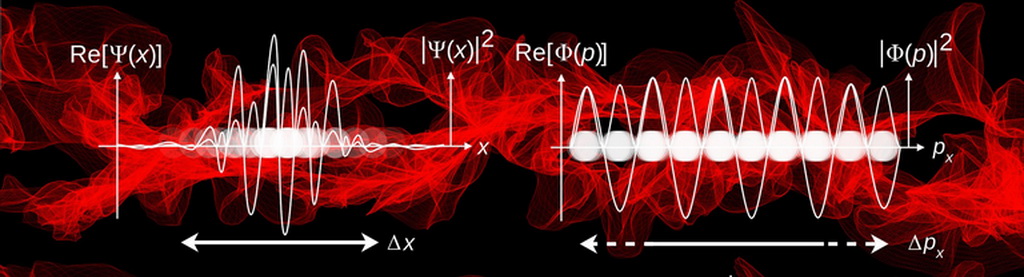Dialógové okno pozná asi každý – často sa využíva na zobrazenie chybových hlášok. Využijete ho ale aj ďalšími spôsobmi. Program (Excel) môže užívateľa o niečom informovať (príklad tu), alebo sa spýtať na ďalší postup jednoduchou otázkou. Užívateľ obyčajne potvrdí prečítanie informácie (tlačidlo OK), alebo si vyberie z ponúkaných možností, či odpovedí (Áno/Nie; Prerušiť/Pokračovať/Preskočiť…)
Syntax:
MsgBox (prompt, [ buttons, ] [ title, ] [ helpfile, context ])
Ak chcete niektoré z argumentov vynechať, musíte vložiť zodpovedajúci počet čiarok,
napr. MsgBox (prompt, , [ title, ] [ helpfile, context ])
Popis argumentov
| prompt | povinné | Výraz sa zobrazí ako správa v dialógovom okne. Maximálna dĺžka je približne 1024 znakov. |
| buttons | nepovinné | Číselný výraz, ktorý je súčtom hodnôt, ktoré určujú počet a typ tlačidiel, ktoré sa majú zobrazovať, štýl ikony, ktorý sa má použiť. Predvolená hodnota pre tlačidlá je 0. |
| title | nepovinné | Záhlavie dialógu. Ak nie je uvedené je v záhlaví názov aplikácie. |
| helpfile | nepovinné | Názov súboru s nápovedou. Povinné pokiaľ je uvedený context. |
| context | nepovinné | Číslo kontextovej nápovedy piiradené heslu. Platí iba ak je uvedený helpfile. |
Buttons – nastavenie/argumenty
| Constant | Value | Description |
| vbOKOnly | 0 | Zobrazí iba tlačidlo OK. |
| vbOKCancel | 1 | Zobrazí tlačidlá OK a Cancel. |
| vbAbortRetryIgnore | 2 | Zobrazí tlačidlá Prerušiť, Znova, a Ignorovať. |
| vbYesNoCancel | 3 | Zobrazí tlačidlá Áno, Nie a Zrušiť. |
| vbYesNo | 4 | Zobrazí tlačidlá Áno a Nie. |
| vbRetryCancel | 5 | Zobrazí tlačidlá Znova a Zrušiť. |
| vbCritical | 16 | Zobrazí ikonu Kritická správa . |
| vbQuestion | 32 | Zobrazí ikonu Varovnej otázky. |
| vbExclamation | 48 | Zobrazí ikonu Varovnej správy. |
| vbInformation | 64 | Zobrazí ikonu Informačná správa. |
| vbDefaultButton1 | 0 | Východzie je prvé tlačidlo |
| vbDefaultButton2 | 256 | Východzie je druhé tlačidlo |
| vbDefaultButton3 | 512 | Východzie je tretie tlačidlo |
| vbDefaultButton4 | 768 | Východzie je štvrté tlačidlo |
| vbApplicationModal | 0 | Aplikačný režim, používateľ musí reagovať na okno správy pred pokračovaním v práci v aktuálnej aplikácii. |
| vbSystemModal | 4096 | Systémový režim, všetky aplikácie sú pozastavené, kým používateľ nereaguje na správu. |
| vbMsgBoxHelpButton | 16384 | Do poľa správy sa pridá tlačidlo Pomocník. |
| vbMsgBoxRight | 524288 | Text je zarovnaný vpravo. |
Použiť môžete číselné i textové argumenty. Výsledok je rovnaký:
bx = MsgBox("Pokračovať?", vbYesNo, "Text v menu")
bx = MsgBox("Pokračovať?", 4, "Text v menu")
Ďalšie tipy:
Ikona a tlačítko v jednom okne
V argumente “buttons” použijeme kombináciu ktorú oddelíme znamienkom +.
bx = MsgBox("Dobrý deň", vbOKOnly + vbCritical)

Text vo viacerých riadkoch
Na rozdelenie textu (text ak nie je vyjadrený premennou sa zadáva v úvodzovkách) použite vbCrLf.
MsgBox "Riadok A" & vbCrLf & "Riadok B" & vbCrLf & "Riadok C"

Zobrazenie hodnoty z bunky
Hodnotu z bunky zobrazíme pomocou Range("A1").Value, kde “A1” je adresa bunky (1 riadok, prvý stĺpec)
MsgBox "Hodnota bunky A1 = " & Range("A1").Value